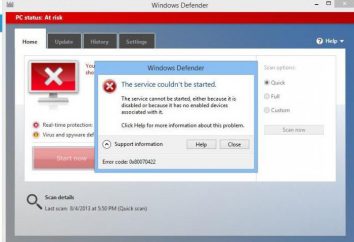Device Manager i jego wykorzystanie
W systemach z rodziny Windows Kontroli pracuje nad właściwościami sprzętu komputera za pomocą takiego narzędzia systemowego jako menedżera urządzeń. Innymi słowy, interfejs bezpośrednio pomiędzy użytkownikiem i żelaza. Dzięki niej wymienione poniżej są dostępne następujące opcje:

- Przeglądaj sprzętu zainstalowanego w komputerze.
- Wczesne wykrywanie urządzeń nieprawidłowo pracuje i urządzenie do usuwania konfliktów.
- Edycja parametrów konfiguracyjnych z jednego urządzenia.
- Wyświetl informacje o zainstalowanych sterowników urządzeń oraz zdolność do bezpośrednio pobrać aktualizację sterownika z Internetu lub komputera.
- Przywracanie oprogramowania urządzenia do poprzedniej wersji.
- Włączanie, wyłączanie i urządzeń usuwania poprzez interakcje z ich kierowców.
Możliwości oferowane przez program, mogą być używane jako przybysz (aby dowiedzieć się model urządzenia, zaktualizuj sterownik), a zaawansowany użytkownik (zaawansowane rozwiązywanie problemów i konfliktów w wyposażeniu).
Następnie zastanowić się, jak możemy otworzyć ten program w systemie operacyjnym. XP Device Manager można znaleźć w następujący sposób:
- "Start", przejdź do menu.
- Otwórz „Panel sterowania”.
- Wybierz "System".
- W zakładce „Sprzęt”, zobaczysz przycisk „Device Manager”.
Urządzenia z systemem Windows 7 ma następującą lokalizację:
- Ponownie nacisnąć przycisk „Start”.
- Jeśli istnieje pozycja menu „Komputer”, kliknij na nim i menu, które pojawia się znaleźć to, czego szukaliśmy prawym przyciskiem myszy.
- W innym przypadku należy wprowadzić „Panel sterowania”.
- W prawym górnym rogu menu „Widok” zaznacz pole wyboru obok „The Big (małe) ikon”.
- W wygenerowanej listy można znaleźć kierownika.

Ponadto, w każdym z Menedżerze urządzeń systemu Windows można również otworzyć za pomocą wiersza poleceń. Aby to zrobić, przejdź do „Start” i znaleźć „Uruchom”.

Nie będzie okno dialogowe z linią, która wchodzi «devmgmt.msc» linia i naciśnij Enter. To wszystko.
Warto zwrócić uwagę na fakt, że konto musi mieć uprawnienia administratora, aby dokonać zmian w ustawieniach urządzenia. Jednakże, przejdź do Menedżera urządzeń mogą dowolnego użytkownika.
A teraz kilka słów o interfejsie programu. Początkowo będzie można zobaczyć listę urządzeń w komputerze. Kliknięcie na znak „plus” z lewej strony nazwy urządzenia lub klasy urządzeń, lub kliknij dwukrotnie bezpośrednio na słowach można zobaczyć listę zainstalowanych sterowników. Aby zaktualizować konfigurację, wybierz odpowiednie działanie z menu po kliknięciu prawym przyciskiem myszy. Jeśli na liście pojawi się ikona w postaci żółtego znaku zapytania w XP lub małego białego koła ze znakiem zapytania wewnątrz na głównym ikonę obok nazwy w Windows 7, oznacza to, że sterownik nie jest zainstalowany, to znaczy, że komputer nie może go użyć w swojej pracy. Można rozwiązać ten problem poprzez aktualizację konfiguracji, lub ręcznie wyszukać niezbędne oprogramowanie w Internecie, jeśli wiesz, że model urządzenia.